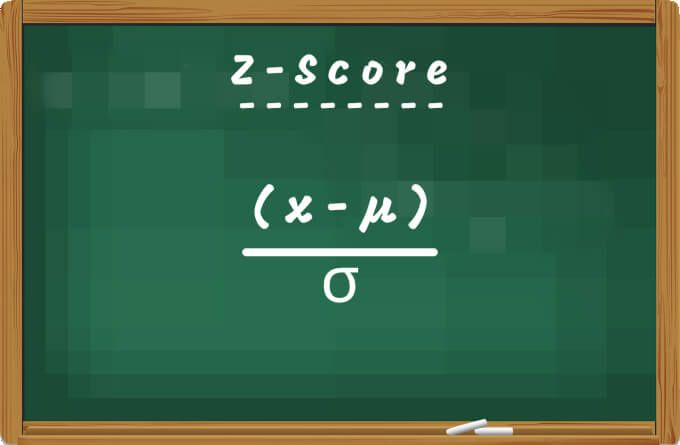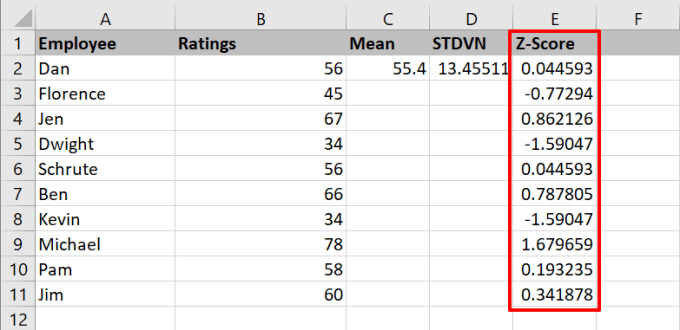Como você sabe, existem muitos cálculos matemáticos que você pode realizar com o Microsoft Excel. Neste tutorial, vamos guiá-lo pelas etapas envolvidas no cálculo do Z-Score no Excel.
Se esta é a primeira vez que usa o Excel, recomendamos que você reserve cinco minutos para ler atentamente Tutorial do Microsoft Excel para iniciantes Você aprenderá como funcionam as funções essenciais, atalhos de navegação, criação de pastas de trabalho, formatação de dados e tudo o que há para saber sobre como usar o programa de planilhas como iniciante.
Quando você estiver feito com isso, vá para a próxima seção para aprender como calcular o escore Z no Excel. Mas, primeiro, vamos explicar brevemente o Z-Score, seus usos, por que você pode precisar calculá-lo e como fazê-lo.
O que é um Z-Score?
Z-Score (também conhecido como “Pontuação padrão”) é uma métrica que destaca a relação entre os valores em uma distribuição. Mais precisamente, ele descreve a posição dos valores em um conjunto de dados em relação à sua média e desvio padrão. O Z-Score permite medições precisas e comparação de valores em um conjunto de dados.
A fórmula matemática para calcular o Z-Score é (x-µ)/σ ; onde x=valor da célula, µ=média e σ=desvio padrão.
Às vezes, as empresas usam o Z-Score para prever e estimar uma falência iminente. Além disso, é uma ótima métrica para determinar a posição financeira de uma instituição. Os pesquisadores também utilizam o Z-Score para comparar observações obtidas de diferentes amostras ou populações.
Como calcular o Z-Score no Excel
Visto que o Z-Score é uma função da média e do desvio padrão , você precisará primeiro calcular a média e o desvio padrão do seu conjunto de dados. Embora você possa extrair a média e o desvio padrão em qualquer célula, criamos colunas dedicadas para “Média” e “Desvio padrão” em nossa planilha. Também criamos uma coluna para “Z-Score”.
Nosso documento de amostra contém as classificações de desempenho de 10 funcionários em uma empresa de papel. Agora vamos calcular o Z-Score da classificação dos funcionários.
Calcular a média média
Para calcular a média média do seu conjunto de dados, digite =MÉDIA (, selecione o primeiro valor no conjunto de dados, pressione a tecla de coluna , selecione o último valor dentro do intervalo do conjunto de dados , pressione a tecla fechando parênteses e pressione Enter . A fórmula deve ser semelhante a esta abaixo:
=AVERAGE (B2: B11 )
Você deveria veja a média ou o valor médio do conjunto de dados na célula que você inseriu na fórmula.
Calcular o desvio padrão
O Excel também torna muito fácil calcular o desvio padrão do seu conjunto de dados em alguns cliques.
Selecione uma célula na coluna “Desvio padrão”, digite =DESVPAD.P (, a seguir selecione o primeiro valor no intervalo, pressione o botão chave de coluna , selecione o último valor, insira o parêntese de fechamento e pressione Enter . Se você estiver em dúvida, a fórmula resultante deve ser semelhante ao que se segue:
<✓=STDEV.P(B2:B11)
Calcule Z-Score no Excel: Método 1
O Excel tem uma função STANDARDIZE que fornece o Z-Score de um conjunto de dados em uma distribuição. Selecione a primeira célula na coluna Z-Score e siga as etapas abaixo.
Vá para a guia Fórmulas e selecione Mais fórmulas . 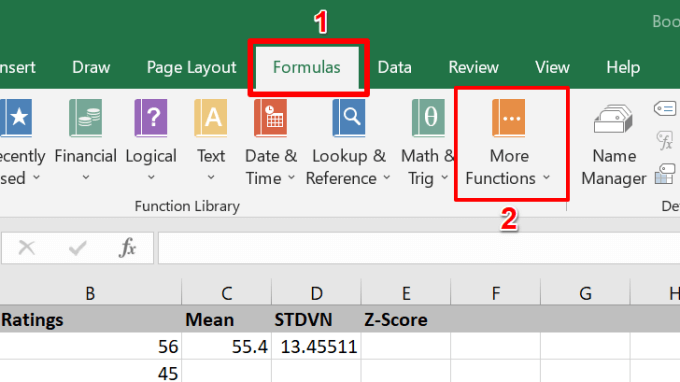 Passe o mouse sobre a opção Estatística e selecione PADRONIZAR .
Passe o mouse sobre a opção Estatística e selecione PADRONIZAR . 
Isso abrirá uma nova janela de argumentos de função onde você poderá para calcular o Z-Score da distribuição.
Insira a referência de célula do primeiro valor no campo “X”. 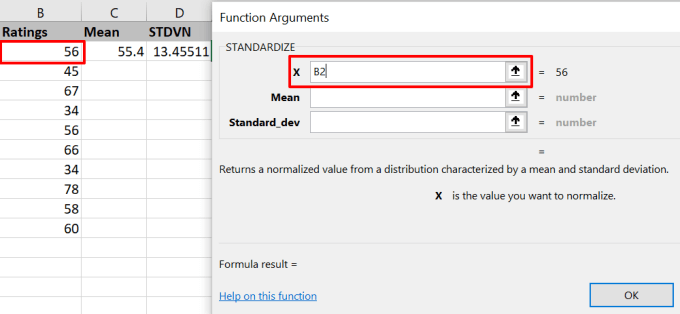 Insira a referência da célula da média aritmética no”Média”e pressione F4 no teclado para bloquear a referência de célula.
Insira a referência da célula da média aritmética no”Média”e pressione F4 no teclado para bloquear a referência de célula.  Finalmente, insira a referência de célula do desvio padrão no “Standard_dev” campo e pressione F4 para bloquear a referência de célula. A ferramenta exibirá uma visualização do valor Z. Pressione OK para continuar.
Finalmente, insira a referência de célula do desvio padrão no “Standard_dev” campo e pressione F4 para bloquear a referência de célula. A ferramenta exibirá uma visualização do valor Z. Pressione OK para continuar. 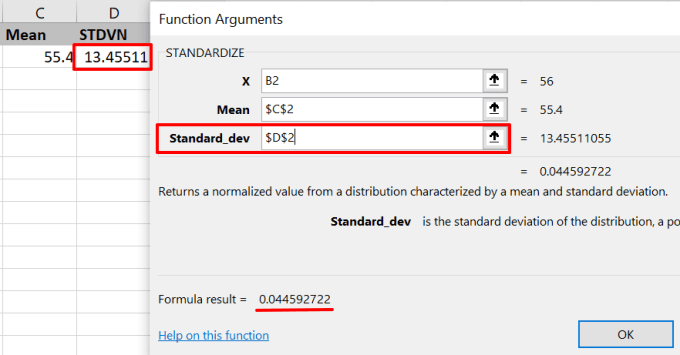
Para obter o Z-Score para outros valores, passe o cursor até o canto inferior direito da célula e arraste o ícone de mais (+) para baixo na coluna.
O Excel copiará a fórmula para baixo da coluna e gerará automaticamente o Z-Score para outros valores nas linhas correspondentes.
Calcule Z-Sco re No Excel: Método 2
Como mencionado anteriormente, você pode obter o Z-Score de um ponto de dados subtraindo a média do conjunto de dados do ponto de dados e dividindo o resultado pelo desvio padrão. Usando (x-µ)/σ, você pode calcular o escore z no Excel inserindo esses valores manualmente.
Selecione a primeira célula na coluna Z-Score, digite um sinal de igual (=) seguido por um parêntese de abertura e selecione o primeiro valor na coluna contendo os conjuntos de dados cujo Z-Score você deseja calcular. Em seguida, digite um hífen , selecione a média aritmética, pressione F4 para tornar a média absoluta/fixa e pressione o ícone fechar parênteses . Finalmente, pressione a tecla barra (/), selecione o desvio padrão e pressione F4 para bloquear a referência de célula.
A fórmula final deve ser semelhante a esta: =(B2-$ C $ 2)/$ D $ 2 . Pressione Enter para executar a fórmula.
Observe que a fórmula calculará apenas o Z-Score para o primeiro valor na célula selecionada.
Passe o mouse até o canto inferior direito do primeira célula Z-Score e arraste o ícone de mais (+) para baixo na coluna. 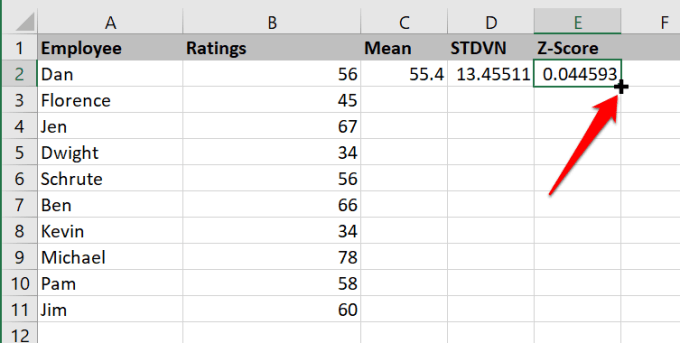
Interpretando Z-Score
Seu conjunto de dados será mais provavelmente contêm uma mistura de Z-Scores negativos e positivos. Um Z-Score positivo indica que o valor/pontuação é maior do que a média do conjunto de dados. Um Z-Score negativo, é claro, diz o oposto: o valor está abaixo da média. Se o Z-Score de um ponto de dados é zero (0), é porque seu valor é igual à média aritmética.
Quanto maior um ponto de dados, maior seu Z-Score. Examine sua planilha e você perceberá que os pequenos valores têm Z-Scores mais baixos. Da mesma forma, valores menores que a média aritmética terão Z-Scores negativos.
Em nossa planilha de exemplo, por exemplo, você descobrirá que “Michael” teve a classificação mais alta (78) e a pontuação Z mais alta (1,679659). “Dwight” e “Kevin”, por outro lado, tiveram as classificações mais baixas (34) e a pontuação Z mais baixa (-1,59047).
Torne-se um especialista em Excel: Repositório de tutoriais
Agora você sabe calcular o Z-Score de um conjunto de dados. Deixe um comentário abaixo se você tiver dúvidas ou outras dicas úteis sobre o cálculo do Z-Score no Excel.
Recomendamos a leitura de tutoriais relacionados ao Excel em cálculo da variação , removendo linhas duplicadas em seu conjunto de dados e como use funções de resumo no Excel para resumir os dados.